Máy tính không viết được dấu là một vấn đề phổ biến mà nhiều người gặp phải. Điều này có thể khiến việc giao tiếp trở nên khó khăn và gây khó chịu. Tuy nhiên, bạn không cần lo lắng vì vấn đề này có thể được khắc phục. Trong bài viết này, chúng ta sẽ tìm hiểu về các nguyên nhân gây ra vấn đề này và cung cấp một số cách sửa máy tính khi không viết được dấu.
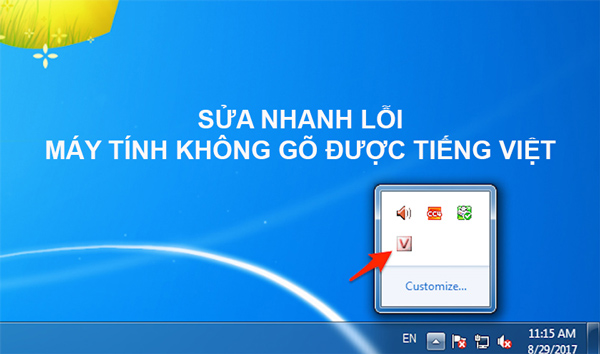
Kiểm tra bộ gõ tiếng Việt
Nguyên nhân phổ biến gây ra vấn đề này là do bộ gõ tiếng Việt không được cài đặt hoặc cấu hình đúng trên máy tính của bạn. Bạn nên kiểm tra xem bộ gõ tiếng Việt đã được cài đặt và kích hoạt chưa. Để kiểm tra, bạn có thể làm theo các bước sau:
- Truy cập vào “Control Panel” trên máy tính của bạn.
- Chọn “Clock, Language, and Region” (Hoặc “Ngày giờ, Ngôn ngữ và Khu vực”).
- Nhấp vào “Change keyboards or other input methods” (Hoặc “Thay đổi bàn phím hoặc các phương pháp nhập khác”).
- Trong cửa sổ “Text Services and Input Languages” (Hoặc “Dịch vụ văn bản và Ngôn ngữ đầu vào”), kiểm tra xem “Vietnamese” (Hoặc “Tiếng Việt”) có được chọn làm bộ gõ tiếng Việt mặc định hay không. Nếu không, hãy thêm nó vào danh sách và chọn làm mặc định.
Kiểm tra cấu hình bàn phím
Một nguyên nhân khác có thể là do cấu hình bàn phím của bạn không đúng. Bạn có thể kiểm tra và điều chỉnh cấu hình bàn phím bằng cách làm theo các bước sau:
- Truy cập vào “Control Panel” trên máy tính của bạn.
- Chọn “Clock, Language, and Region” (Hoặc “Ngày giờ, Ngôn ngữ và Khu vực”).
- Nhấp vào “Change keyboards or other input methods” (Hoặc “Thay đổi bàn phím hoặc các phương pháp nhập khác”).
- Trong cửa sổ “Text Services and Input Languages” (Hoặc “Dịch vụ văn bản và Ngôn ngữ đầu vào”), chọn “Change keyboards…” (Hoặc “Thay đổi bàn phím…”).
- Kiểm tra xem bàn phím đã được đặt thành “Vietnamese” (Hoặc “Tiếng Việt”) hay chưa. Nếu chưa, hãy thêm nó vào danh sách và chọn làm mặc định.
- Nếu bàn phím của bạn không hoạt động đúng cách, hãy kiểm tra xem có phím nào bị hỏng không hoặc có nên thay bàn phím mới không.
Kiểm tra phần mềm hỗ trợ
Nếu bạn vẫn không thể viết được dấu sau khi đã kiểm tra bộ gõ tiếng Việt và cấu hình bàn phím, có thể vấn đề nằm ở phần mềm hỗ trợ trên máy tính của bạn. Bạn có thể kiểm tra và cập nhật các phần mềm hỗ trợ để giải quyết vấn đề này. Nếu máy tính của bạn đang chạy Windows 10, bạn có thể làm theo các bước sau:
- Nhấn phím Windows + I để mở “Settings”.
- Chọn “Update & Security”.
- Nhấp vào “Check for updates” (Hoặc “Kiểm tra bản cập nhật”).
- Tìm và cài đặt các bản cập nhật liên quan đến ngôn ngữ và bộ gõ tiếng Việt.
Sử dụng phần mềm hỗ trợ bàn phím
Nếu các giải pháp trên không khắc phục được vấn đề, bạn có thể sử dụng phần mềm hỗ trợ bàn phím để viết được dấu tiếng Việt. Có rất nhiều phần mềm hỗ trợ bàn phím như UniKey, Vietkey, hoặc Telex. Bạn có thể tải về và cài đặt các phần mềm này trên máy tính của mình để viết được dấu tiếng Việt.
Trên đây là một số cách sửa máy tính khi không viết được dấu tiếng Việt. Nếu vấn đề vẫn tiếp diễn, hãy tham khảo thêm các tài liệu hướng dẫn khác hoặc liên hệ với nhà cung cấp dịch vụ để được hỗ trợ. Chúc bạn thành công!


